
Een document met de van een andere taal aanmaken in Pages voor iCloud
Wanneer je een nieuw document aanmaakt, kun je kiezen voor een opmaak van numerieke gegevens (zoals datums, tijden of valuta) in tabellen en diagrammen volgens te regels van een specifieke taal en regio. In sommige regio's worden bijvoorbeeld punten in plaats van komma's als decimaalteken gebruikt. Ook kunnen er andere monetaire symbolen voor valuta worden gebruikt of wordt tekst van rechts naar links en niet van links naar rechts weergegeven.
Dit kan handig zijn als je het document met iemand in een andere regio wilt delen. De taalinstelling geldt alleen voor het huidige document.
Ga naar Pages voor iCloud
 en log in bij je Apple Account (indien nodig).
en log in bij je Apple Account (indien nodig).Klik in de documentmanager op
 in de knoppenbalk.
in de knoppenbalk.Klik linksboven in de sjabloonkiezer op het pop‑upmenu 'Taal' en kies een taal.
Als de opmaakregels van een taal verschillen per regio waar deze taal wordt gesproken, kies je de gewenste taal en regio, bijvoorbeeld Engels (Verenigd Koninkrijk).
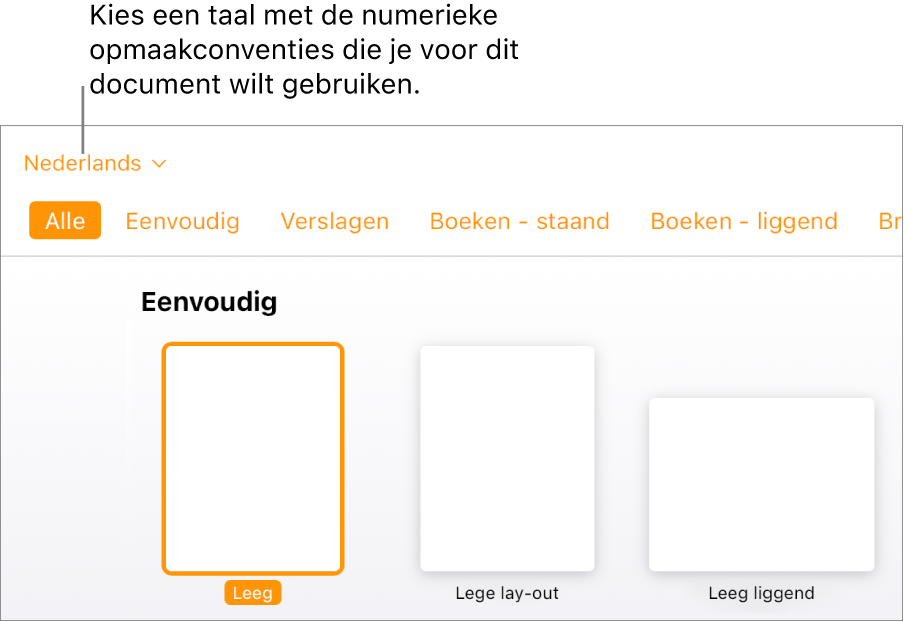
Als je een nieuwe taal kiest, worden de titels van de sjablonen en bepaalde opmaakopties in de navigatiekolom 'Opmaak'
 aan de rechterkant aangepast aan de nieuwe taal.
aan de rechterkant aangepast aan de nieuwe taal. Klik dubbel op een sjabloon (om de keuzes te beperken, klik je op een categorie bovenin).
Als een document de opmaakregels van een andere taal gebruikt, staat in een bericht onderaan het document welke opmaak wordt gebruikt. Om voorbeelden van de opmaakverschillen te zien, klik je op de taal in het bericht.
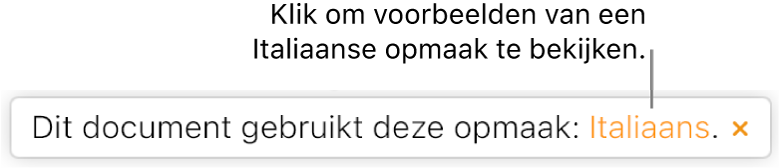
Als je cijfers, datums, tijden of valuta toevoegt aan een tabel in dit document, kun je de gegevens indelen volgens de regels van de gekozen taal. Diagrammen een paginanummers volgen ook de taalregels.
Begin met typen of voeg andere inhoud aan het document toe. Zie Tekst toevoegen aan een document of Een document aanmaken en opmaken.
Nadat een document is aangemaakt, kun je de opmaakregels van het document alleen wijzigen in de Pages-app op een Mac, iPhone of iPad. Voor meer informatie open je de Pages-app op je computer of apparaat, kies je Help > Pages Help (op een Mac) of tik je op Meer > Pages Help (op iPhone of iPad).